Mobiililaitteissa on paljon video-sosiaalisen median sovelluksia, mutta TikTok erottuu edukseen osittain siitä syystä, että käyttäjät voivat luoda alustalle käytännössä mitä tahansa. Tiedetään hyvin, että TikTok on lyhytmuotoinen videoalusta, jonka avulla voit tallentaa tai ladata videon jopa 60 sekuntia. Voitko Luo TikTok useilla videoilla? Vastaus on kyllä, ja tämä opas näyttää, miten se tehdään.
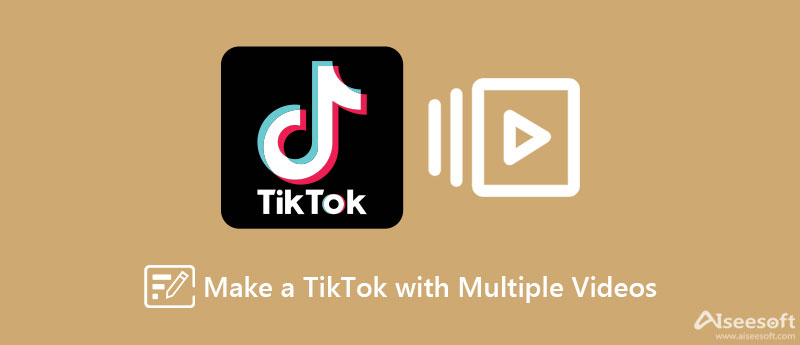
Oletusarvoisesti TikTokin avulla käyttäjät voivat ladata jopa 35 videoleikettä ja luoda täydellisen tarinan. Lisäksi voit tehokkaasti muokata videon pituutta varmistaaksesi, että kesto on alle 60 sekuntia.
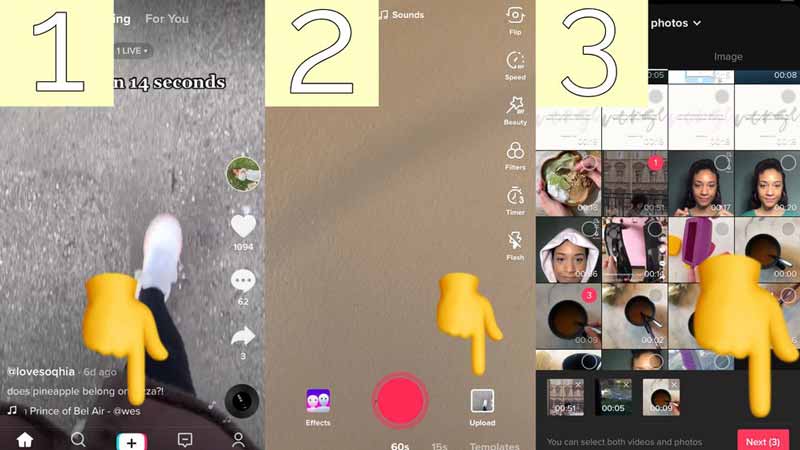
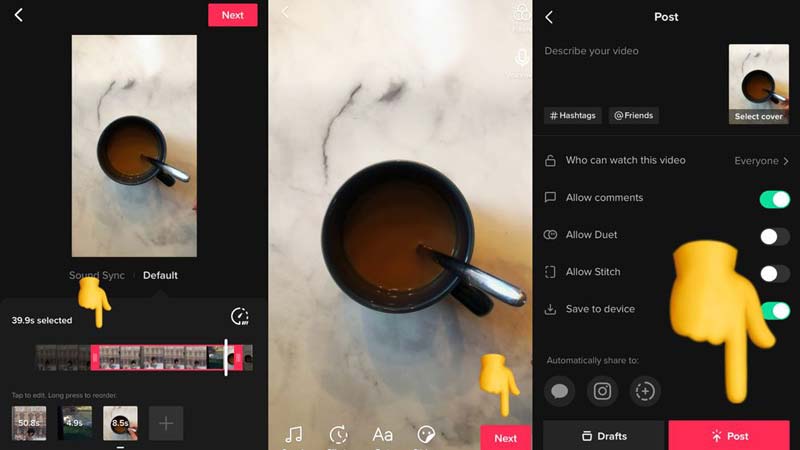
Sosiaalisen median sovellus tarjoaa myös Green Screen -efektin videoiden yhdistämiseen TikTokissa. Tämä tehoste peittää kaksi videota yhdessä sen sijaan, että yhdistäisi useita videoita yksitellen.
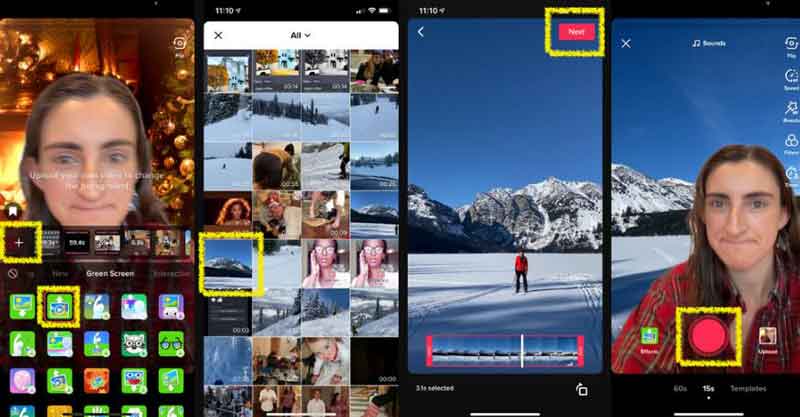
Nyt TikTok antaa käyttäjien lähettää videoita myös työpöydältä, mutta se ei tarjoa videon muokkausta tai tehosteita selaimessa. Jos haluat yhdistää useita videoita TikTokiin tietokoneen avulla, Aiseesoft Video Converter Ultimate on helpoin vaihtoehto. Sen avulla voit muokata videoita TikTokille ammattilaisten tavoin.

Lataukset
Video Converter Ultimate - paras TikTok-editori
100 % turvallinen. Ei mainoksia.
100 % turvallinen. Ei mainoksia.
Suorita paras TikTok-editori, kun asennat sen tietokoneellesi. Siirry kohtaan MV ikkuna ylänauhasta. Klikkaa Lisää valikosta tuodaksesi videoleikkeet, jotka haluat lähettää TikTokiin. Säädä sitten järjestystä kuvakäsikirjoituksessa.
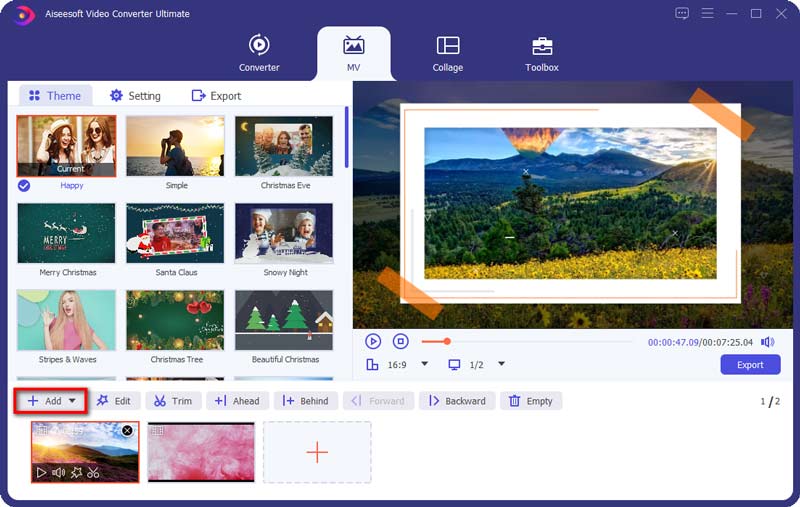
Siirry seuraavaksi kohtaan Asetus paneeli vasemmalla puolella ja etsi Ääniraita -osio. Täällä voit säilyttää alkuperäisen ääniraidan tai lisätä uutta taustamusiikkia. Säädä äänenvoimakkuutta ja muita asetuksia. Voit muokata ja retusoida videota nyt.
Lisää teksti: Siirry kohtaan vesileima välilehti, valitse teksti, ja kirjoita sanat ruutuun. Sitten voit määrittää fontin, koon, värin, sijainnin, suunnan ja peittävyyden.
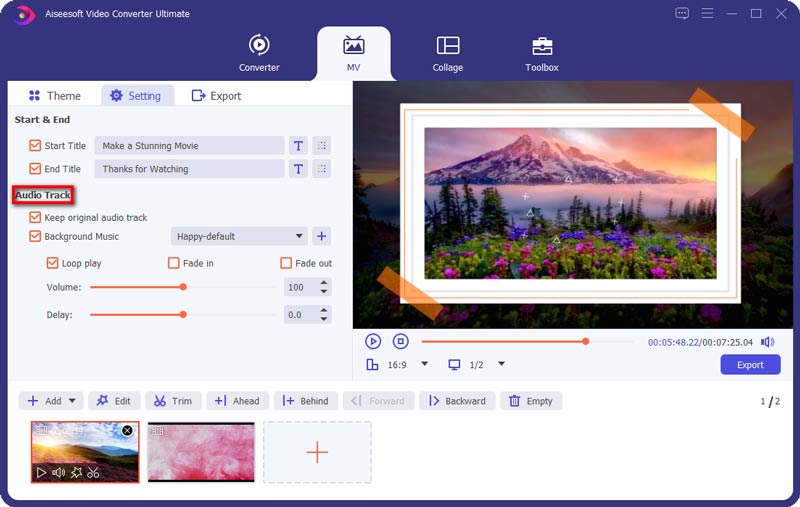
Kun olet tyytyväinen, mene osoitteeseen Vie -välilehti. Vedä alas muodostuu -vaihtoehto ja valitse TikTokin suositeltu muoto, esim MP4. Aseta tarkkuus, laatu ja kohdekansio. Klikkaa Start Export -painiketta. Lähetä yhdistetty video muutaman sekunnin kuluttua TikTokiin.

Laajennettu lukeminen:
Voinko peittää videoita TikTokissa?
TikTok-sovelluksen Green Screen -tehosteen avulla voit peittää videoita tai laittaa videon kuvan yläpuolelle. Tämä tehoste vaatii kuitenkin lataamisen.
Kuinka tehdä TikTok useilla kuvilla?
Lyhyiden videoiden lisäksi TikTok mahdollistaa myös diaesityksen tekemisen useista kuvista. Voit ladata useita kuvia ja lisätä palan taustamusiikkia.
Miksi en voi ladata videoita TikTokiin?
TikTokin mukaan videopostauksille on olemassa sääntöjä. Ensinnäkin se tukee MP4- ja MOV-tiedostoja. Lisäksi sinun tulee seurata videon resoluutiota, pituutta ja muuta. Tarkista lisäksi videosi ja varmista, että ne eivät ole vioittuneet.
Yhteenveto
Tässä oppaassa on puhuttu TikTokin tekemisestä useilla videoilla. Mobiilisovelluksen avulla voit ladata kymmeniä videoita, joiden enimmäiskesto on 60 sekuntia. Lisäksi voit kokeilla Green Screen -tehostetta yhdistääksesi kaksi videota yhteen. Aiseesoft Video Converter Ultimate voi auttaa sinua saamaan tehosteen tietokoneeseen. Jos sinulla on muita kysymyksiä aiheesta, voit jättää viestin tämän julkaisun alle.

Video Converter Ultimate on erinomainen videomuunnin, -editori ja -tehostin, jonka avulla voit muuntaa, parantaa ja muokata videoita ja musiikkia 1000 muodossa ja enemmän.
100 % turvallinen. Ei mainoksia.
100 % turvallinen. Ei mainoksia.